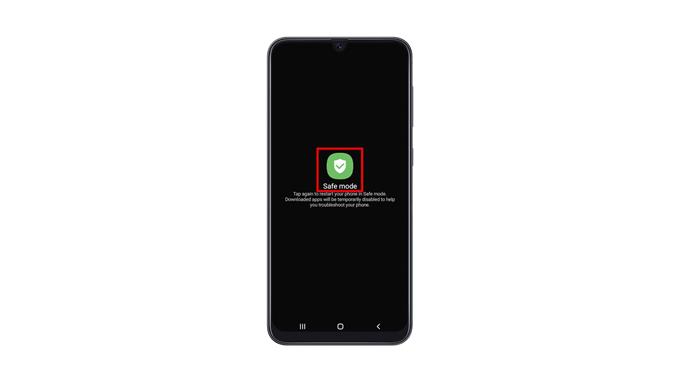この投稿では、Samsung Galaxy A50でセーフモードを有効にして、すべてのサードパーティのアプリケーションとサービスが一時的に実行されないようにする方法を紹介します。そうすることで、問題が発生した場合に電話のトラブルシューティングを適切に行うことができます。詳細については、以下をお読みください。
携帯電話でセーフモードを有効にすると、すべてのサードパーティのアプリケーションとサービスが一時的に無効になります。このような手順は、インストールしたアプリに関してスマートフォンに問題がある場合に非常に役立ちます。したがって、将来必要になる可能性があるため、その方法を学ぶことが重要です。
GalaxyA50でセーフモードを有効にする
1.セーフモードに入る簡単な方法がいくつかあります。最初の方法は、画面の上部から2本の指で下にスワイプして、[クイック設定]パネルを下に引くことで実行できます。

2.電源アイコンを探し、それをタップします。

3.電源オプションが表示されたら、セーフモードになるまで[電源オフ]オプションを長押しします。

4.次に、セーフモードをタップして電話を再起動します。

5.もう1つの方法は、音量小ボタンと電源キーを数秒間押し続けて、電源オプションを表示することです。

6.最初の方法と同じように、セーフモードになるまで[電源オフ]オプションを長押しします。

7.次に、セーフモードをタップしてデバイスを再起動します。

再起動は1分以内に完了します。画面の左下隅に「セーフモード」というテキストが表示されます。
Galaxy A50がこのモードになっている間は、機内モードが有効になっているため、ワイヤレス接続がありません。また、ダウンロードしたすべてのアプリケーションも同様です。
これで、デバイスのトラブルシューティングを続行したり、問題の原因となったアプリをアンインストールしたりできます。
セーフモードを終了するには、通常どおり電話を再起動する必要があります。
この簡単なチュートリアルビデオがお役に立てば幸いです。
YouTubeチャンネルに登録してサポートしてください。読んでくれてありがとう!
関連する投稿:
- GalaxyA50はAndroid10後もWi-Fi接続を切断し続けます
- Galaxy A50は、Android10のアップデート後もフリーズし続けます。これが修正です!
- Android10のアップデート後にGalaxyA50がオンにならない。これが修正です!